 Наверх
Наверх
Обзор TV-приставки SberBox: инвестиции в надежды
Первая телеприставка с голосовыми помощниками от Сбербанка обещает больше, чем пока может
В середине октября начались продажи первой TV-приставки SberBox от трансформировавшегося в Сбер Сбербанка. От других приставок она отличается голосовым управлением: команды слушают и выполняют сразу три умных помощника — Сбер, Джой и Афина, а также тем, что вся мощь главного российского банка стоит за спиной ее разработчиков.
Мы протестировали SberBox и решили так: идея хороша, но сыровата. В этом обзоре TV-приставки SberBox мы расскажем, почему так думаем.
Что такое SberBox

|
В Сбере ее называют «ТВ-приставкой с виртуальными ассистентами Салют, которая превращает обычный телевизор в современный развлекательный центр». Тут сразу следует заметить, что речь все же идет о Smart TV, и превратить в центр развлечений какой-нибудь древний телек у вас не получится.
Важная вещь, которую надо знать о SberBox — в нее нельзя добавить какие-либо сторонние приложения. И хотя уже есть умельцы, которые ее перепрошивают, смысл этой затеи сомнителен — проще купить китайский нонейм и развлекаться с ним.
Какие же сервисы предлагает SberBox? Разумеется, те, что принадлежат Сбербанку, или с которыми банк имеет серьезные деловые отношения. Это онлайн-кинотеатр Okko, музыкальный сервис «Сбер.Звук», OTT-сервис «Смотрешка» и так далее. Также с помощью «сбербокса» можно играть, превратив в геймпад экран смартфона и даже делать заказы, оплачивая их банковской картой прямо во время просмотра кино.
Платные сервисы — явно приоритетная модель продвижения ТВ-приставки Сбера. Именно поэтому можно получить «сбербокс» даже бесплатно — всего лишь оплатив двухгодовую подписку на сервис SberBox Prime за 6490 рублей. Без подписки приставку предлагается купить за 2990 рублей (до 23 ноября, дальше она подорожает на тысячу).
Пролог: Технические характеристики
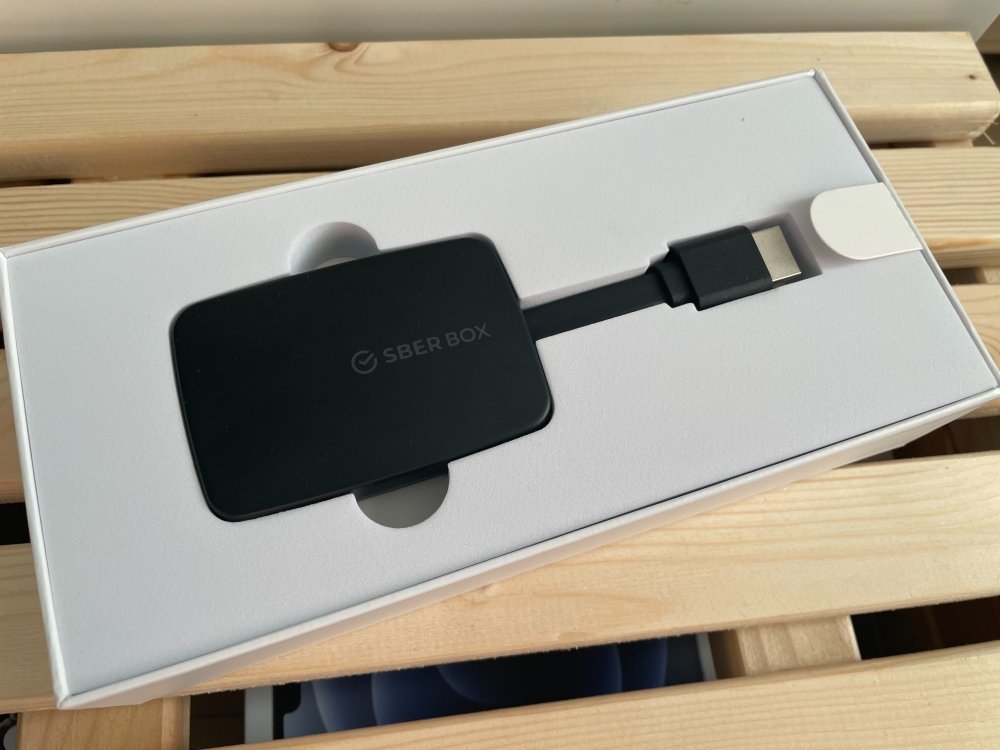
|
- Операционная система: StarOS
- Процессор: Amlogic S905Y2
- Графический процессор: Mali G31
- Память: 2 Гб DDR4, 16 Гб eMMC
- Разрешение: 4K UHD
- Аудио: Dolby digital
- Разъемы: HDMI 2.1, DC-вход (через MicroUSB)
- Беспроводные интерфейсы: Bluetooth 5.0; Wi-Fi 802.11 b/g/n/ac (2.4ГГц и 5ГГц)
- Комплектация: Bluetooth пульт с микрофоном, 2 батарейки типа ААА, 2 мобильных джойстика, адаптер питания 5В 0,8А, кабель питания 1,5 м, инструкция
- Размеры ДхШхВ: 77х53х16 мм
- Вес: с упаковкой — 448 г, вес приставки — 62 г
Сцена первая: в которой мы открываем коробку и подключаем SberBox

|
Коробка, в которую упакована приставка SberBox, выглядит симпатично и современно. Размером немного больше стандартной коробки смартфона, раскрашена в зеленый цвет — фирменный для Сбера. Внутри — сама приставка, пульт ДУ, кабель для подключения к телевизору и кабель питания, а также игровые джойстики и несколько наклеек. Инструкция тоже прилагается. Она отличная — простая, наглядная и понятная, разберется даже ребенок.
Подключается SberBox через порт HDMI, на другом ее конце — стандартный MicroUSB-разъем для подключения кабеля питания. Кабель для подключения к ТВ короткий, так что выглядеть это будет как-то так:

|
Непременный этап — установка мобильного приложения «Сбер.Салют» для Android или iOS на смартфон. Чтобы привязать приставку, надо выбрать ее в приложении, а затем ввести код, появившийся на экране телевизора.
С приложением тоже придется поработать — привязать через него сервисы — сейчас это Okko и Сберзвук. В нем же можно привязать банковскую карту — и это может быть только карта Сбербанка.
Еще один важный момент: несмотря на то, что в сервисах можно зарегистрироваться с помощью аккаунтов в Facebook и «ВКонтакте», а также ввести уже имеющиеся данные, если вы, например, подписчик Okko, удобнее всего все же использовать Сбер ID.
Сцена вторая: в которой мы уговариваем Сбер, Афину и Джой поработать

|
Управлять SberBox можно тремя способами: с помощью голосовых ассистентов (их три, Сбер, Афина и Джой), с помощью прилагаемого пульта ДУ или с виртуального пульта в мобильном приложении.
Акцент сделан на голосовом управлении: пульты очень лаконичные, а некоторые вещи сделать без голосового помощника не получится. Например, в кинотеатре Okko нет поиска. Вообще. И либо придется использовать виртуального ассистента, либо перелистывать весь каталог.
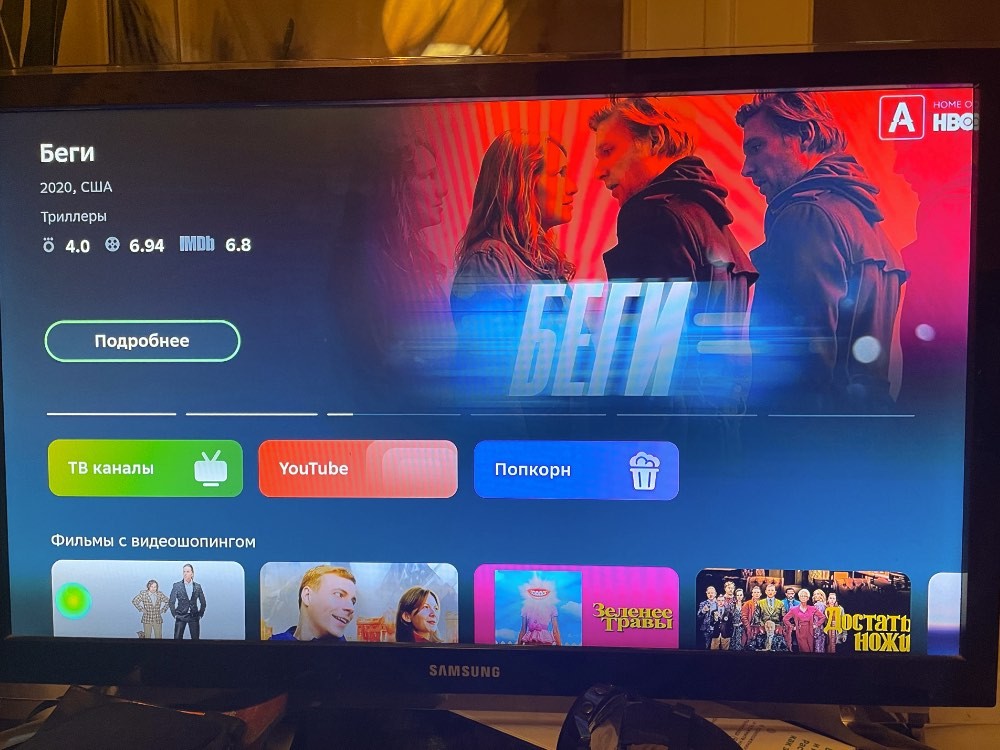
|
Но обойтись без пульта тоже не получится. Во-первых, потому, что общаться с голосовым помощником можно, только нажав кнопку на пульте. Это очень странное решение, ведь один из важных плюсов голосового управления — то, что у тебя свободны руки.

|
Говорить при этом — а об этом в инструкции не пишут — следует четко в микрофон, расположенный на пульте — иначе голосовой помощник вас не услышит. Еще хуже, что распознавание голоса временами отключается, так что часто чувствуешь себя, как персонажи этого гениального скетча.
Вторая причина, по которой пульт стоит держать под рукой: голосовое управление работает отнюдь не во всех приложениях. Например, попросить найти видеоролик или канал на Youtube не получится.
Еще одна проблема, стандартная для голосовых ассистентов — ограниченный набор команд, которые они распознают. Например, в приложении Супер.Шеф с пошаговыми рецептами можно вернуться на шаг вперед или назад, но команду «Покажи шаг № 7» помощник уже не понимает. И, кстати, вспомним про то, что для вызова ассистента надо нажать кнопку на пульте, а руки могут быть в муке.
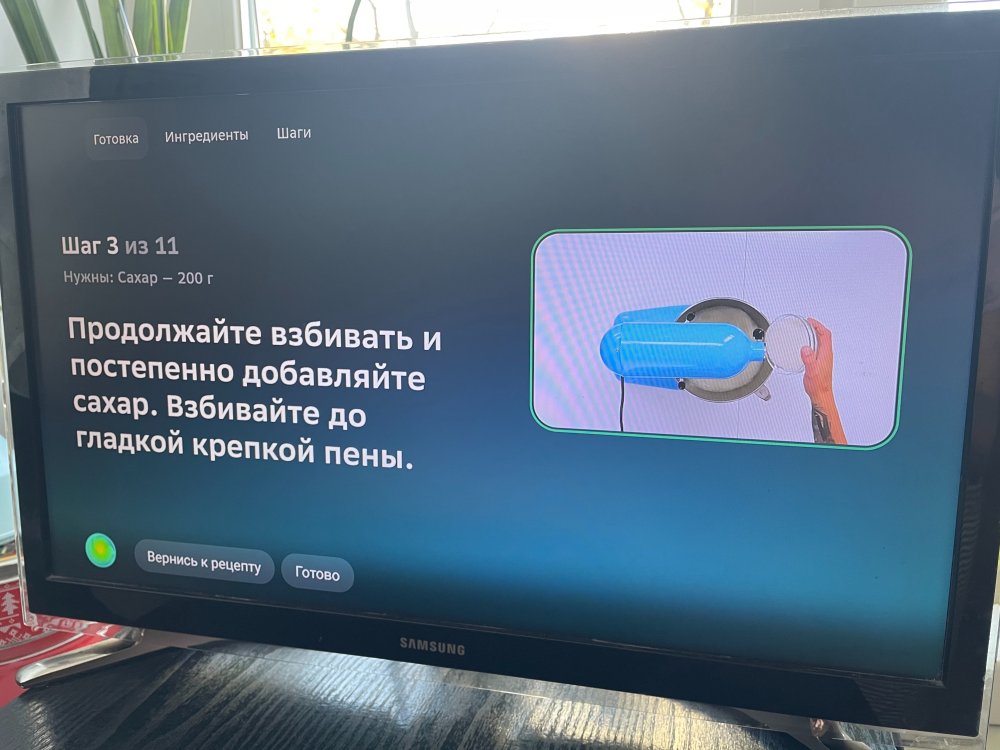
|
Сцена третья: в которой мы изучаем приложения и изумляемся
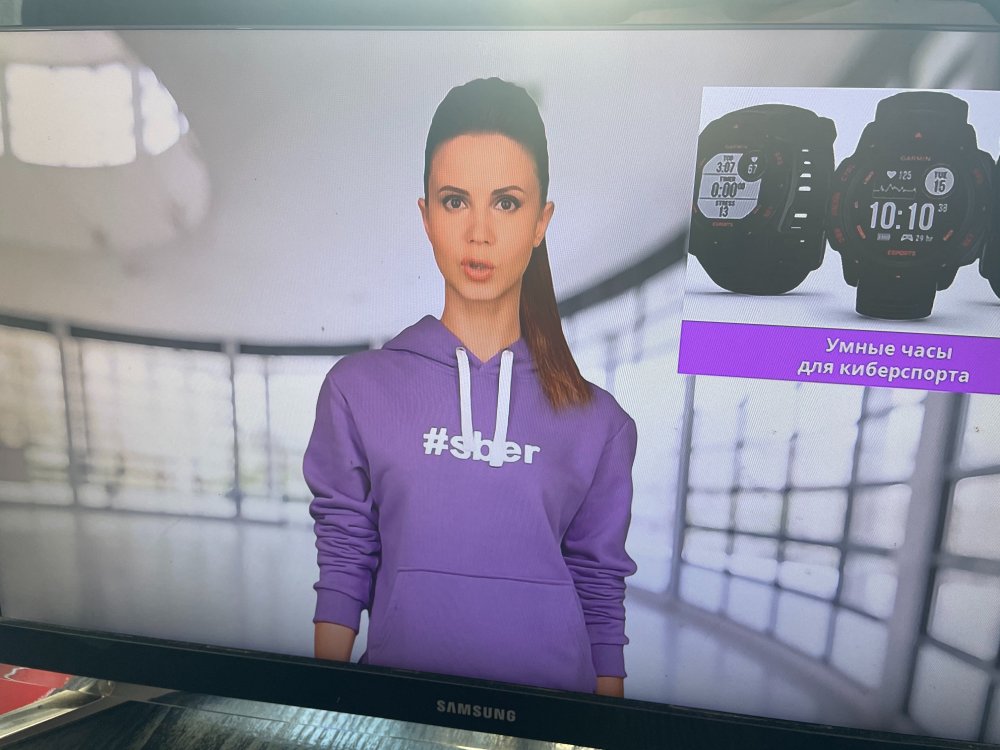
|
На главную страницу, кроме уже упомянутых Okko (раздел «Фильмы»), «Сбер.Звука» («Музыка»), «Смотрешки» (раздел «Телеканалы»), а также YouTube и «Попкорн» (очень нишевый сервис заказа попкорна и прочих вкусностей для Москвы и Санкт-Петербурга), есть раздел «Магазин приложений», или SmartMarket.
В «Магазине приложений» собраны все предустановленные сейчас аппы (напомним, что установить самостоятельно их нельзя). Набор пока выглядит весьма странно, а иногда и страшно («Новости технологий от Елены» — это чистый хоррор со слегка перекошенной ведущей), но, очевидно, что будет расширяться в будущем. Полезным пока показался разве что набор сервисов от Сбербанка, где можно посмотреть баланс и даже перевести деньги, если вы вошли по Сбер ID.
Игр пока тоже маловато, а сами они, учитывая скромное «железо» в SberBox, совсем простенькие. В качестве геймпада используется приложение на смартфоне, к нему надо прикрепить джойстики в отмеченных кружками местах. Джойстики крепятся с помощью специальных ободков-присосок, они оставляют следы на дисплее смартфона, которые, впрочем, легко стираются.
Эпилог: в котором мы делаем выводы и не прощаемся
SberBox хороша самим фактом своего появления, но в остальном петь дифирамбы ей пока не получается. Программное обеспечение сыровато, набор сервисов не так хорош, чтобы легко смириться с замкнутой экосистемой, а некоторые прорехи эргономики выглядят очень досадно.
Но при этом следует помнить, что это всего лишь первый опыт, и при наличии энтузиазма, усердия и внимания к выловленным первыми пользователями багам разработчики имеют все шансы превратить «Сбербокс» в интересный и конкурентоспособный продукт. Что ж, пожелаем им этого.










 0
0


